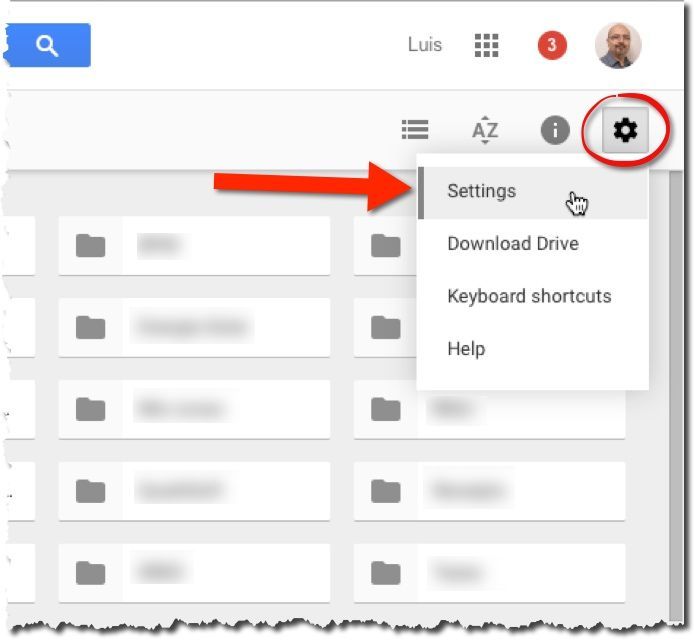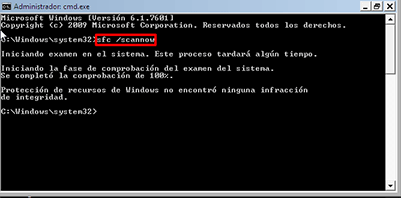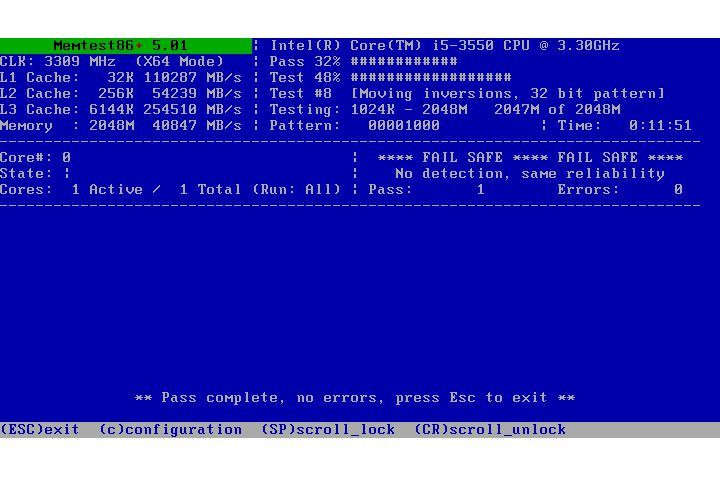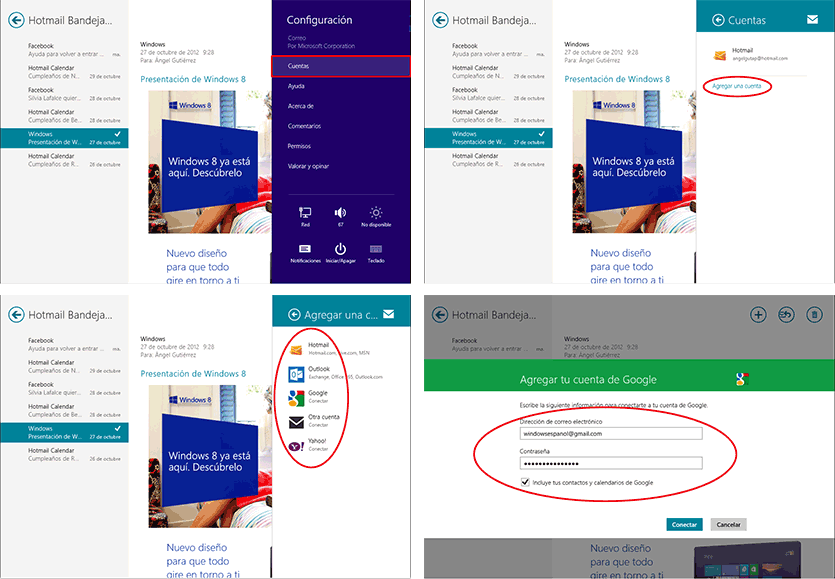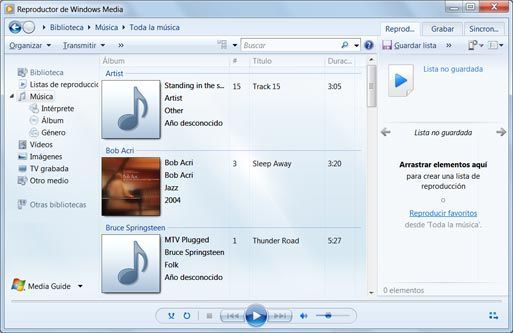Stáhnout Hirens Boot CD
 (Foto © TeraByte Inc.)
(Foto © TeraByte Inc.) Na kartě 1 jste vytvořili záchranné CD nebo USB Hirens Boot CD, Nyní postupujte podle těchto kroků v počítači a obnovte je pomocí souborů, i když nemůžete zadat systém Windows.
- Vložte záchranné CD nebo USB tak, jak jste vytvořili jeden nebo druhý.
- Konfigurace počítače k zavedení z disku CD nebo USB postupujte podle kroků v tomto odkazu.
- Při spuštění zařízení je normální, že se okno Hirens Boot zobrazí přímo (viz první obrázek výše). Zobrazí-li se zpráva, která vás požádá o stisknutí klávesy, proveďte to. Když uvidíte okno černého pozadí programu, použijte klávesy se šipkami pro výběr této možnosti Mini Windows XP, Pak stiskněte tlačítko Intro na klávesnici.
POZNÁMKA:
Společnost Hirens kromě systému Windows XP nabízí služby Windows 7, Windows 8, 8.1 a Vista. Nenechte se zmást, protože jste dal "mini Windows XP". - Program načte některé soubory. Pak uvidíte logo systému Windows XP. Je to normální, i když je váš systém Windows jiný. Na konci se zobrazí hlavní obrazovka programu (vypadá to jako plocha Windows).
- Připojte USB pendrive, USB disk, pevný disk atd. kde budete zkopírovat soubory a složky z počítače, který nefunguje. Počkejte několik vteřin a potom na něj dvakrát klikněte Nabídka HBCD z hlavní obrazovky (ten, který vypadá jako plocha Windows).
- Otevře se okno. Klikněte na něj v menu výše Programy, Vyberte si uvnitř Zálohování a pak FastCopy.
- V novém okně klikněte na tlačítko Zdroj, Otevře se prohlížeč složek. Použijte jej k výběru složek, které chcete v bezpečí. Nebo vyberte celý pevný disk, pokud nejste jasný, kam chcete kopírovat. Stiskněte OK v prohlížeči složek po výběru úplného pevného disku nebo jednoho z jeho složek.
DŮLEŽITÉ:- Je možné, že písmeno pevného disku NENÍ: C, ale D: nebo jiný.
- Složka Moje dokumenty je obvykle v adresáři C: (nebo D:, E:, atd.) -> Dokumenty a nastavení -> [Uživatelské jméno systému Windows] -> Moje dokumenty.
- Do okna se vrátíte dříve. Nyní musíte vybrat cíl, kam chcete zkopírovat složku nebo úplný disk vybraný v kroku 7. Klepněte na tlačítko DestDir, Pomocí prohlížeče složek, který se otevře, vyberte složku, ve které bude vše zkopírováno na cílovou jednotku (USB nebo pevný disk). Stiskněte OK v prohlížeči složek po jeho výběru.
- [Toto není povinné] Zaškrtněte políčko v okně Ověřte, Kópia bude trvat déle, ale program kontroluje, zda bylo provedeno dobře.
- Klepněte níže vpravo na Spustit, Počkejte, aniž byste dělali cokoliv, abyste dostali zprávu až do konce Dokončeno, Kopie bude trvat více nebo méně času v závislosti na tom, co jste si vybrali kopírovat a jak rychle je počítač.
- Chcete-li kopírovat další složky nebo disky, opakujte kroky 7 až 10 podle potřeby (obě jsou součástí).
- Po dokončení kopírování zavřete všechna otevřená okna. Pak klikněte níže doleva na Začněte a zvolte Vypnout -> OK.
Zkontrolujte, zda jsou soubory již zkopírovány a bezpečné. Budete muset připojit jednotku, kde jste ji zkopírovali, a ověřit ji na jiném počítači. Pak se pokuste opravit zařízení. Tyto odkazy vám pomohou:
- Opravte počítač, který se nespustí nebo nefunguje dobře
- Oprava systému Windows 7
- Opravte systém Windows XP
- Oprava Windows 8
- Opravit Windows 8.1